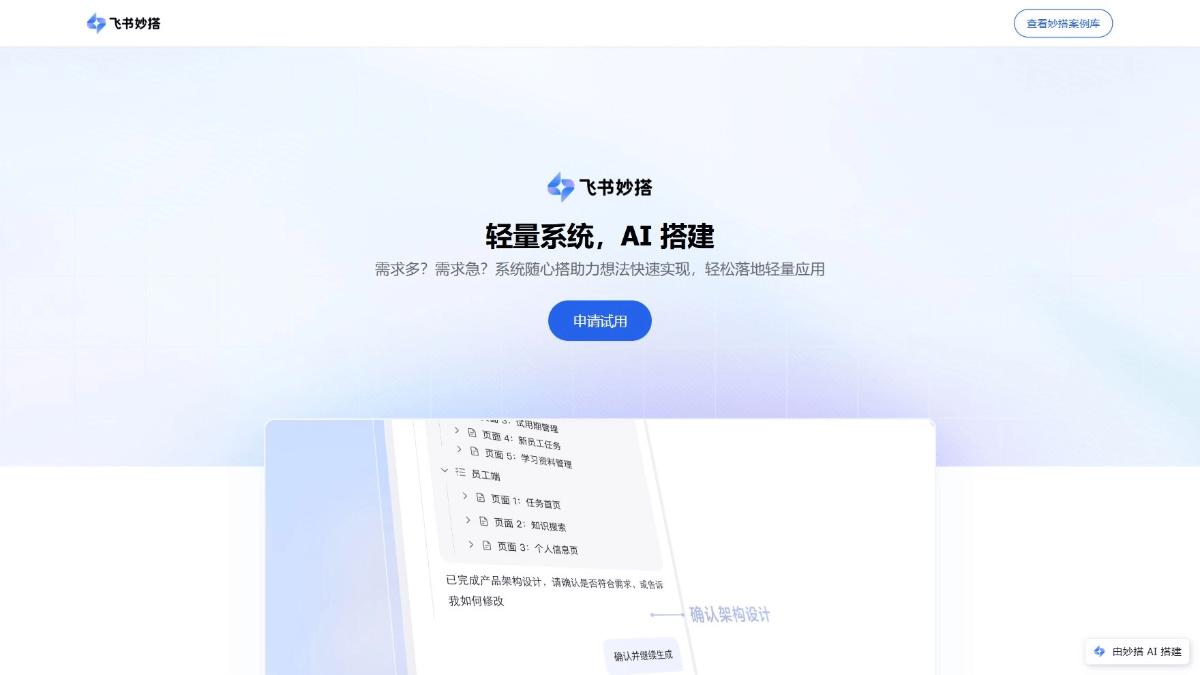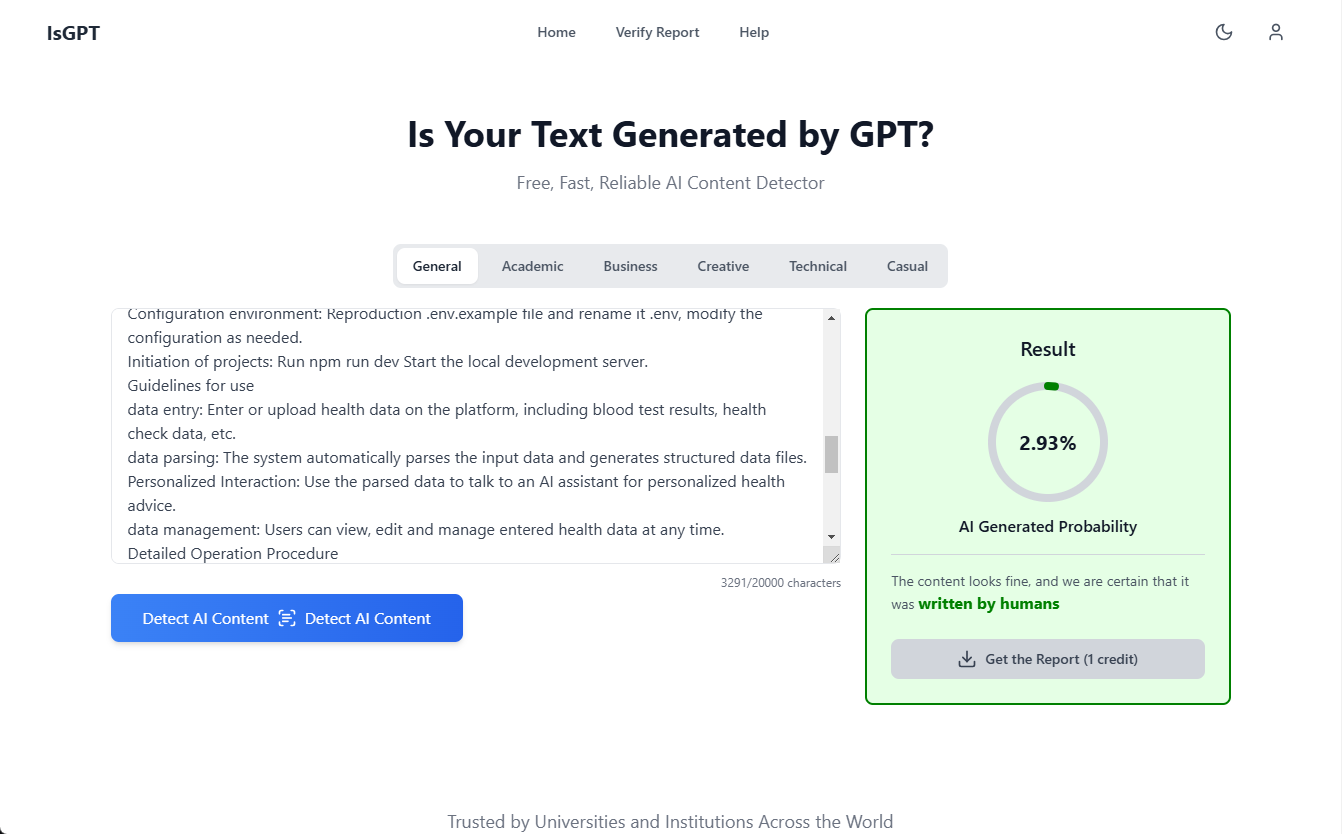Omnitool: der Werkzeugkasten für KI-Enthusiasten zum Verwalten, Verbinden und Verwenden all Ihrer KI-Modelle auf einem einzigen Desktop!
Allgemeine Einführung
Omnitool.ai ist ein Open-Source-"KI-Labor", das eine erweiterbare, browserbasierte Desktop-Umgebung für Lernende, Hobbyisten und alle, die sich für aktuelle KI-Innovationen interessieren, bereitstellt. Es ermöglicht Nutzern die Interaktion mit den neuesten KI-Modellen von führenden Anbietern wie OpenAI, replicate.com, Stable Diffusion, Google und anderen über eine einzige, einheitliche Schnittstelle. omnitool.ai läuft auf Mac-, Windows- oder Linux-Geräten über native, selbst gehostete Software, wobei die Daten lokal gespeichert werden. Die Daten werden nur dann übertragen, wenn der Benutzer eine Drittanbieter-API für den Zugriff auswählt.
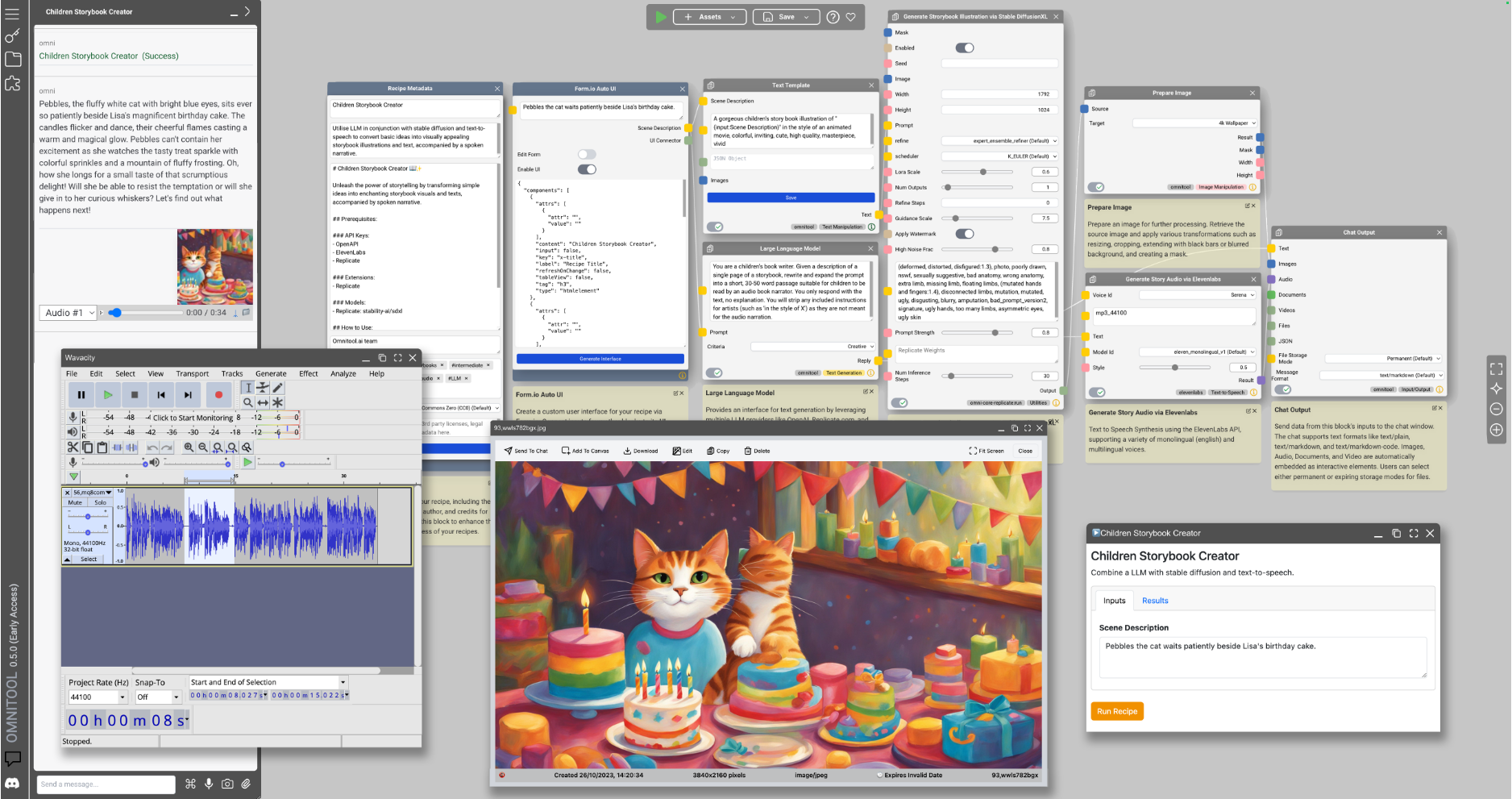
Funktionsliste
- einzige SchnittstelleReduzierung des Zeitaufwands für das Lernen und die Nutzung von KI durch die Verbindung mehrerer KI-Modelle über eine einzige Schnittstelle.
- Lokale SelbstbeherbergungLäuft auf lokalen Geräten, um Datensicherheit und Datenschutz zu gewährleisten.
- hohe SkalierbarkeitUnterstützt die meisten OpenAPI3-basierten Dienste, die ohne das Schreiben von Code verbunden und verwendet werden können.
- Unterstützung mehrerer PlattformenKompatibel mit den Betriebssystemen Mac, Windows und Linux.
- Umfangreiche ErweiterungsmoduleEnthält Dateimanager, Ansichtsmanager, News-Push und viele andere Funktionsmodule.
Hilfe verwenden
Einbauverfahren
- Herunterladen und Installieren::
- Besuchen Sie die Omnitool GitHub Seite.
- Laden Sie die neueste Version herunter.
- Wählen Sie je nach Betriebssystem (Mac, Windows oder Linux) das entsprechende Installationspaket aus.
- Entpacken Sie die heruntergeladene Datei und führen Sie das Installationsskript aus (Windows-Benutzer führen es aus)
start.batMac- und Linux-Benutzer führenstart.sh).
- Konfiguration und Inbetriebnahme::
- Sobald die Installation abgeschlossen ist, öffnen Sie ein Terminal oder eine Eingabeaufforderung und wechseln Sie in das Omnitool-Installationsverzeichnis.
- Starten Sie das Startskript, um den Omnitool-Dienst zu starten.
- Öffnen Sie Ihren Browser und besuchen Sie die lokale Adresse (z. B.
http://localhost:3000), um die Omnitool-Oberfläche aufzurufen.
Verwendung von Omnitool
- Verbinden von AI-Modellen::
- Wählen Sie in der Omnitool-Oberfläche "Modell hinzufügen".
- Geben Sie den erforderlichen API-Schlüssel und die entsprechenden Konfigurationsinformationen ein.
- Klicken Sie auf "Verbinden" und Omnitool wird automatisch eine Verbindung herstellen und das Modell anzeigen.
- Verwendung von Erweiterungsmodulen::
- Wählen Sie auf dem Hauptbildschirm "Erweiterungsmodule".
- Durchsuchen Sie die verfügbaren Erweiterungen wie File Manager, View Manager usw.
- Klicken Sie auf die Schaltfläche "Installieren", um die erforderlichen Erweiterungen zu installieren.
- Nach Abschluss der Installation wird das Erweiterungsmodul in der Hauptschnittstelle angezeigt und kann von den Benutzern direkt verwendet werden.
- Ausführen und Testen des Modells::
- Wählen Sie auf dem Hauptbildschirm das angeschlossene AI-Modell aus.
- Geben Sie Testdaten ein oder wählen Sie einen vordefinierten Testfall aus.
- Klicken Sie auf "Ausführen", um die Modellausgabe anzuzeigen.
- Die Benutzer können die Modellparameter nach Bedarf für mehrere Tests und Validierungen anpassen.
allgemeine Probleme
- Der Dienst kann nicht gestartet werdenÜberprüfen Sie, ob alle Abhängigkeiten korrekt installiert sind und stellen Sie sicher, dass keine Ports belegt sind.
- Ausfall des VerbindungsmodellsÜberprüfen Sie, ob der API-Schlüssel und die Konfigurationsinformationen korrekt sind, und überprüfen Sie die Netzwerkverbindung.
- Anomalie in der SchnittstellenanzeigeVersuchen Sie, den Cache Ihres Browsers zu löschen oder Ihren Browser zu ändern, um die Seite erneut zu besuchen.
© urheberrechtliche Erklärung
Artikel Copyright AI-Austauschkreis Alle, bitte nicht ohne Erlaubnis vervielfältigen.
Ähnliche Artikel

Keine Kommentare...